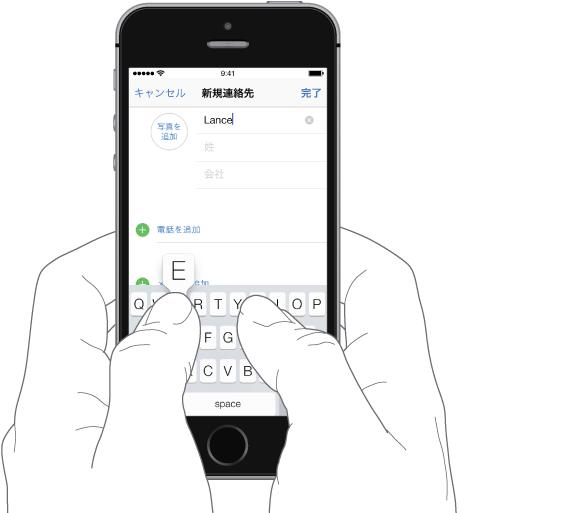
テキストフィールドをタップしてオンスクリーンキーボードを表示し、入力する文字をタップします。間違ったキーをタッチした場合は、正しいキーに指をスライドさせます。キーから指が離れるまで文字は入力されません。
Apple Wireless Keyboard を使ってテキストを入力することもできます。Apple Wireless Keyboard を使用するを参照してください。キーボードの代わりに音声で入力する場合は、音声入力するを参照してください。
大文字を入力するには Shift キーをタップします。または、Shift キーをタッチして文字までスライドします。Caps Lock をオンにするには、Shift キーをダブルタップします。数字、句読点や記号を入力するには、数字キー ![]() または記号キー
または記号キー ![]() をタップします。ピリオドと空白ですばやく文を終えるには、スペースバーをダブルタップします。
をタップします。ピリオドと空白ですばやく文を終えるには、スペースバーをダブルタップします。

使用している App や言語によっては、スペルミスが自動的に訂正されたり、入力を予測してくれたりします。候補を受け入れるには、スペースまたは句読点を入力するか、Return キーをタップします。候補を拒否するには、「x」をタップします。同じ候補を数回拒否すると、その候補が表示されなくなります。赤い下線の付いた単語が表示された場合は、その単語をタップすると修正候補が表示されます。入力したい単語が表示されない場合は、その単語を入力し直します。

入力のオプションを設定するには、「設定」>「一般」>「キーボード」と選択します。